Mit der Benachrichtigungsfunktion des Browsers kann Gmail Sie benachrichtigen, wenn Sie eine neue E-Mail oder Chatnachricht erhalten, auch wenn Gmail nicht geöffnet ist. Diese Funktion können Sie mit wenigen Klicks aktivieren. Diese Funktion steht jedoch standardmäßig nur Chrome-Benutzern zur Verfügung. Wenn Sie einen anderen Browser verwenden, können Sie das Add-on verwenden, um diese Benachrichtigungen zu erhalten.
Schritt
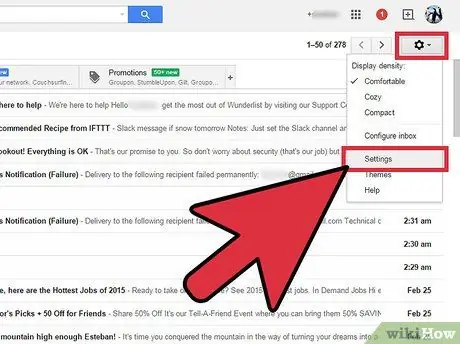
Schritt 1. Klicken Sie in der oberen rechten Ecke des Gmail-Bildschirms auf Einstellungen oder klicken Sie auf den folgenden Link:
mail.google.com/mail/?shva=1#settings
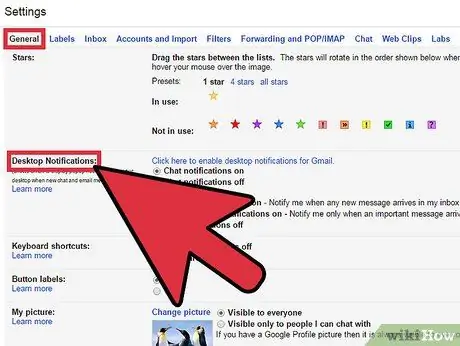
Schritt 2. Suchen Sie auf der Registerkarte Allgemein die Option Desktop-Benachrichtigungen
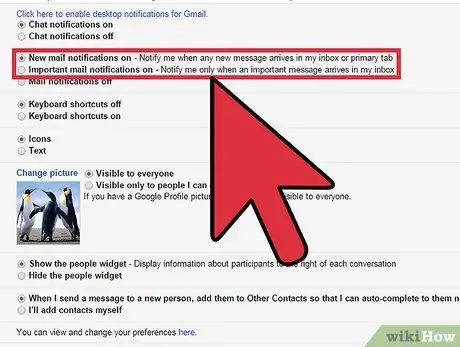
Schritt 3. Klicken Sie auf die entsprechende Schaltfläche, um E-Mail- und Chat-Benachrichtigungen zu aktivieren
- Benachrichtigung über neue E-Mail an - Nachdem Sie diese Einstellung aktiviert haben, sendet Gmail jedes Mal eine Benachrichtigung, wenn Sie eine neue E-Mail erhalten.
- Wichtige E-Mail-Benachrichtigungen an - Nachdem Sie diese Einstellung aktiviert haben, sendet Gmail eine Benachrichtigung, wenn Sie eine wichtige Nachricht erhalten. Wir empfehlen Ihnen, diese Option zu verwenden, damit Sie nicht zu viele Benachrichtigungen von Gmail erhalten.
Tipps
- Gmail-Browserbenachrichtigungen sind nur für Chrome-Nutzer verfügbar. Wenn Sie einen anderen Browser wie Firefox verwenden, suchen Sie im Add-ons-Store nach Add-Ons von Drittanbietern, um Benachrichtigungen zu erhalten.
- Wenn Sie zu viele Benachrichtigungen erhalten, können Sie Benachrichtigungen einfach deaktivieren.






